PS教程:移动工具怎么使用?
1、打开PS软件,在左侧工具栏中第一个工具就是移动工具,快捷键是V。
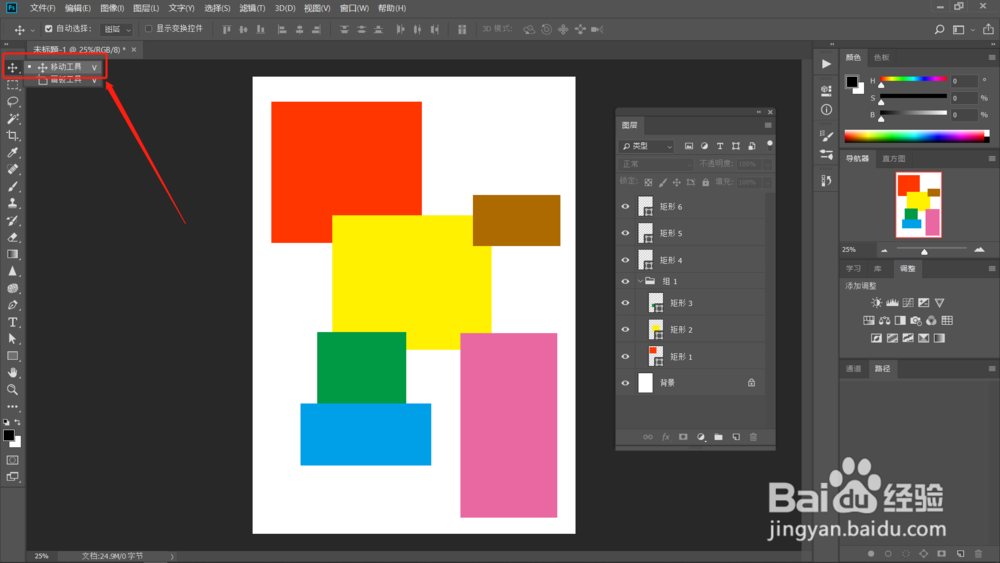
2、用移动工具点击选中页面对象,可以上下左右移动对象。
用移动工具点击选中图层,可以上下移动图层顺序。
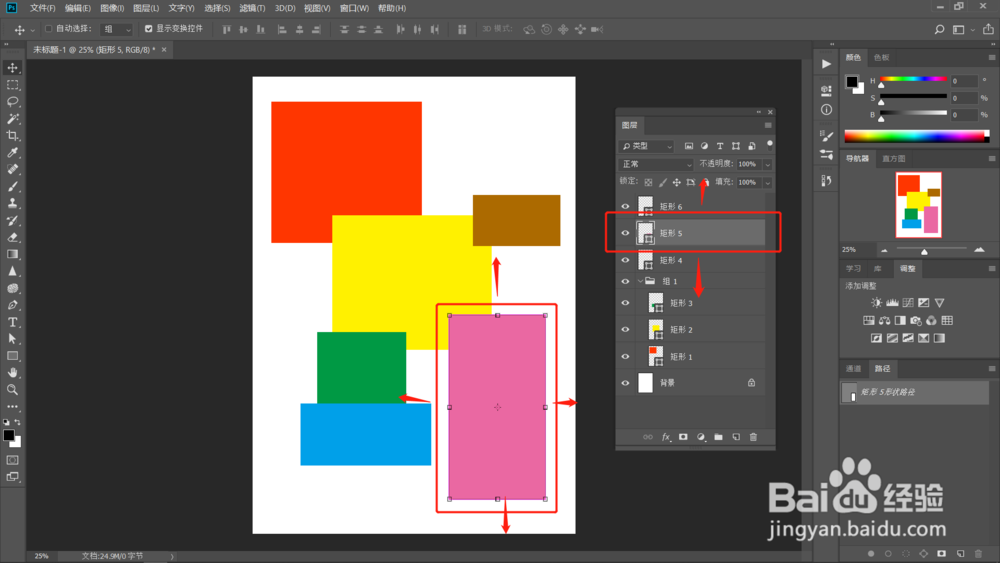
3、勾选属性栏上的【自动选择】,可以在后面的下拉框选择【图层】或【组】。
当自动选择图层时,点击页面对象可以选中对象。
当自动选择组时,点击页面对象可以选中对象所在的群组。
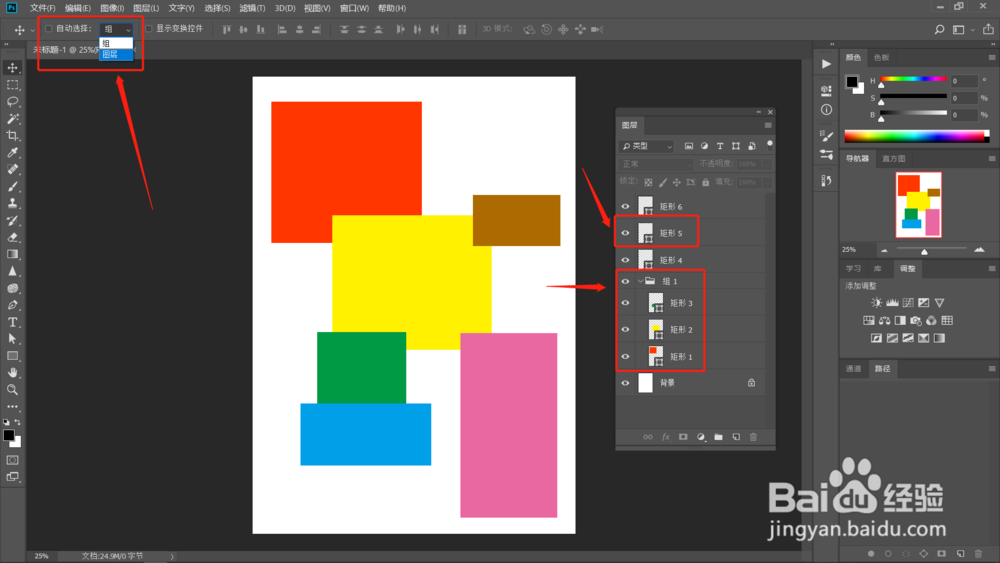
4、选择移动工具,在页面框选择对象,被框触碰的对象都会被选中,然后进行对应操作。
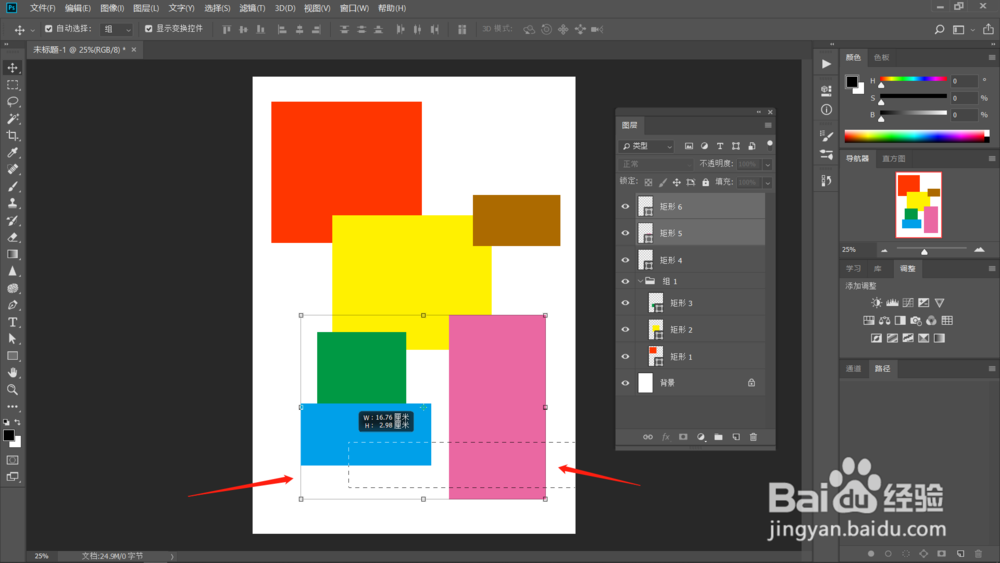
5、勾选属性栏上的【显示变换控件】,选中的对象都会显示出变换框来,拖动变换框可以调整对象。
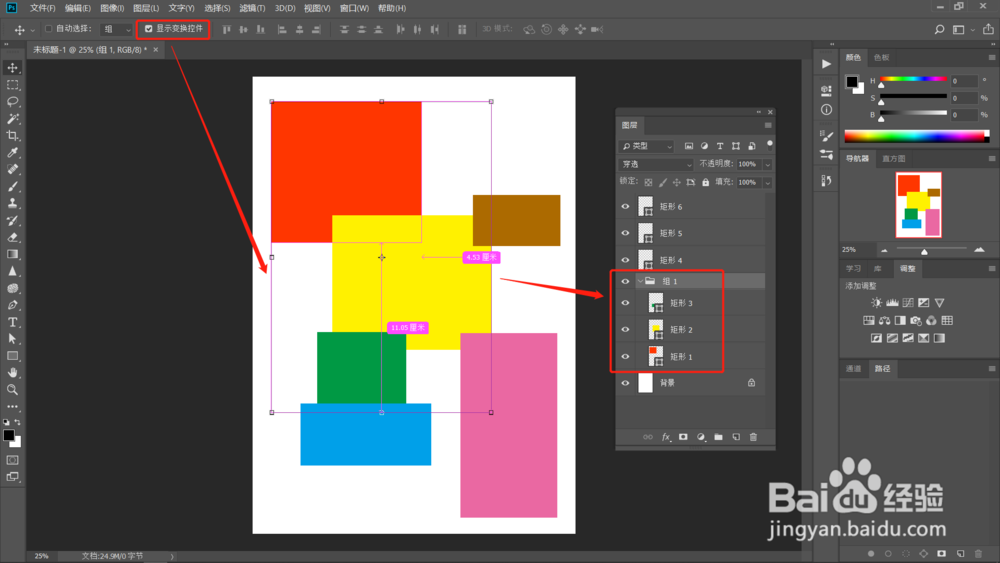
6、在页面选中多个对象后,可以点击属性栏上的【对齐】工具来排序对象。

1、1.打开PS软件,在左侧工具栏中第一个工具就是移动工具,快捷键是V。
2.用移动工具点击选中页面对象,可以上下左右移动对象。用移动工具点击选中图层,可以上下移动图层顺序。
3.勾选属性栏上的【自动选择】,可以在后面的下拉框选择【图层】或【组】。当自动选择图层时,点击页面对象可以选中对象。当自动选择组时,点击页面对象可以选中对象所在的群组。
4.选择移动工具,在页面框选择对象,被框触碰的对象都会被选中,然后进行对应操作。
5.勾选属性栏上的【显示变换控件】,选中的对象都会显示出变换框来,拖动变换框可以调整对象。
6.在页面选中多个对象后,可以点击属性栏上的【对齐】工具来排序对象。
声明:本网站引用、摘录或转载内容仅供网站访问者交流或参考,不代表本站立场,如存在版权或非法内容,请联系站长删除,联系邮箱:site.kefu@qq.com。
阅读量:182
阅读量:66
阅读量:67
阅读量:40
阅读量:96